在上篇文章中和大家讲了电脑没有光驱怎么装系统,今天小编再来讲下如何使用U盘来装系统,这个方法非常适合没有光驱的电脑来进行装系统,下面就来看下具体的操作步骤。
1、要想使用U盘安装系统,首先我们就需要制作个U盘启动盘,这里我们就下载个云骑士U盘启动盘制作工具,将你的U盘制作成启动盘。也可以使用其他的U盘启动项制作工具,因为小编就使用这个,所以就这么讲了。打开软件,点击U盘启动,选择好PE版本,找到你的U盘,点击下面的一键制作U盘启动盘即可。每个启动工具都有说明的,你可以按照他们上面的说明来进行制作启动盘,这里就不详细的讲解了。
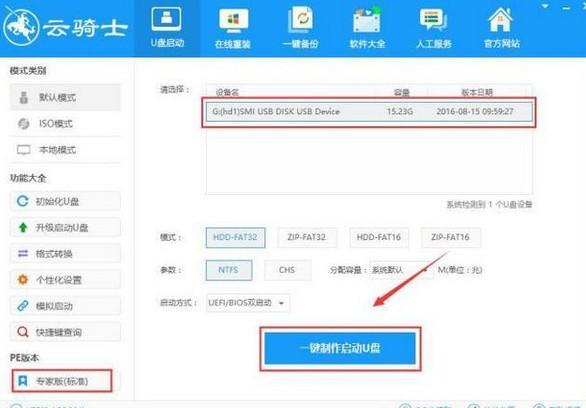
2、把制作好的启动盘插到要安装系统的电脑上,开机后进入bios设置第一启动项为U盘,如果使用笔记本的话可以直接进入快捷启动项中选择U盘启动,直接就进入U盘了,这里就不详细讲解了,如果有需要小编以后在讲下每个品牌电脑快捷启动项按键。然后进入云骑士主菜单界面,选择【02】Windows 8PE(新机型),回车确认进入下一步,其他系统安装也是类似的。
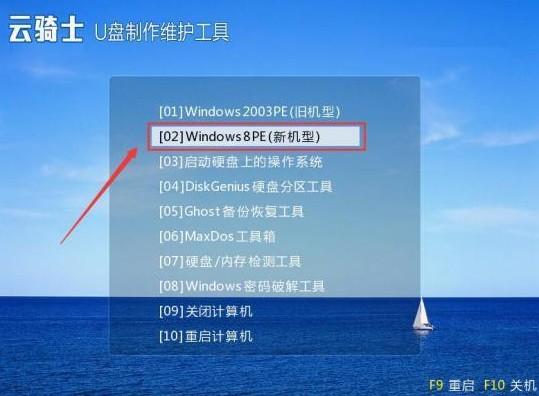
3、进入PE之后,桌面上有个云骑士还原,我们双击后选择系统镜像文件,选中C盘,点击确定。
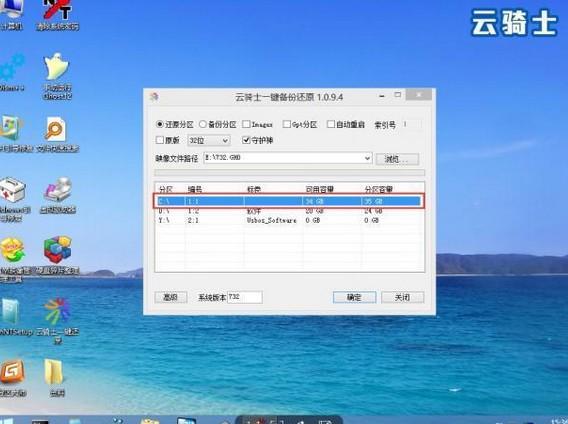 4、确认之后,就会自动安装系统了,这时我们只要耐心等待就行了。
4、确认之后,就会自动安装系统了,这时我们只要耐心等待就行了。
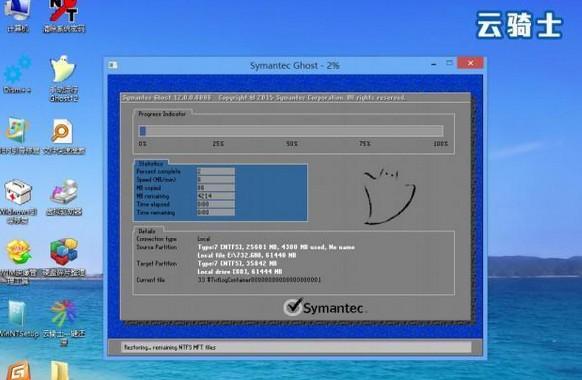


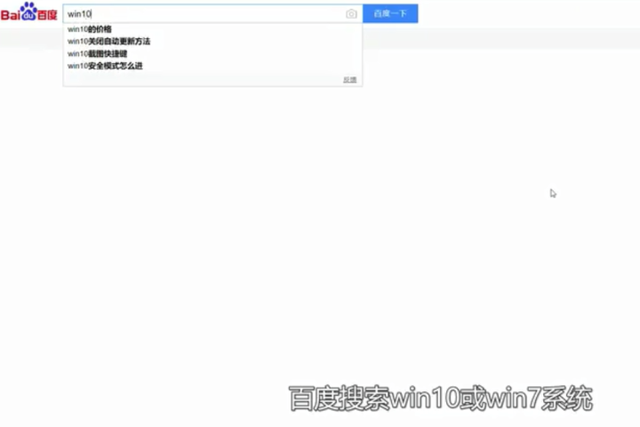

![RedHat服务器上[Errno 5] OSError: [Errno 2]的解决方法](https://img.pc-daily.com/uploads/allimg/4752/11135115c-0-lp.png)

